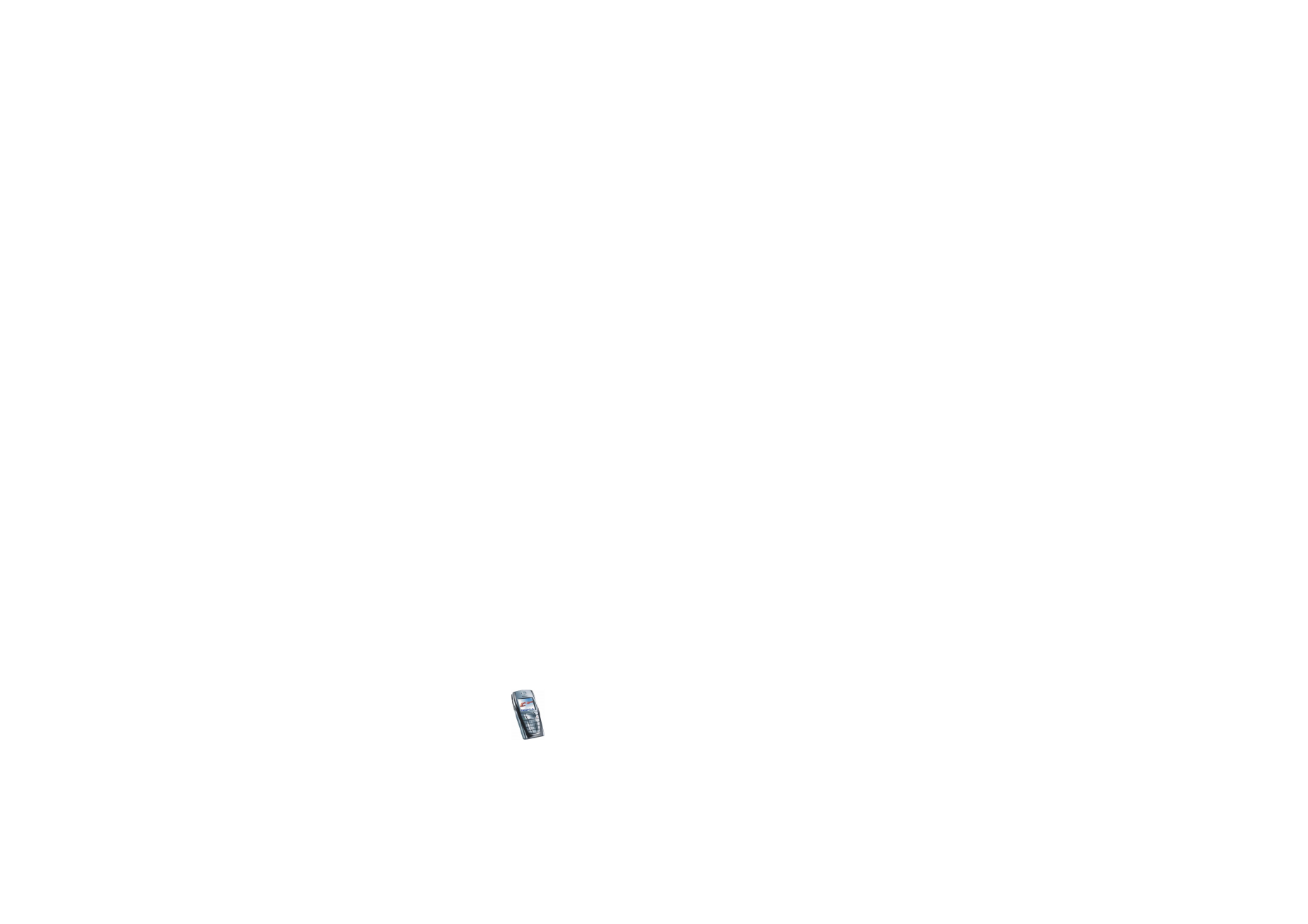
Einrichten eines Brieftaschenprofils
Nachdem Sie Ihre persönlichen Kartendetails gespeichert haben, können Sie sie in
einem Brieftaschenprofil kombinieren. Sie können diese Profile verwenden, um
während einer Verbindung zum Internet die Brieftaschendaten von verschiedenen
Karten abzurufen.
1. Rufen Sie die Brieftasche auf, und wählen Sie
Brieft.-profile
.
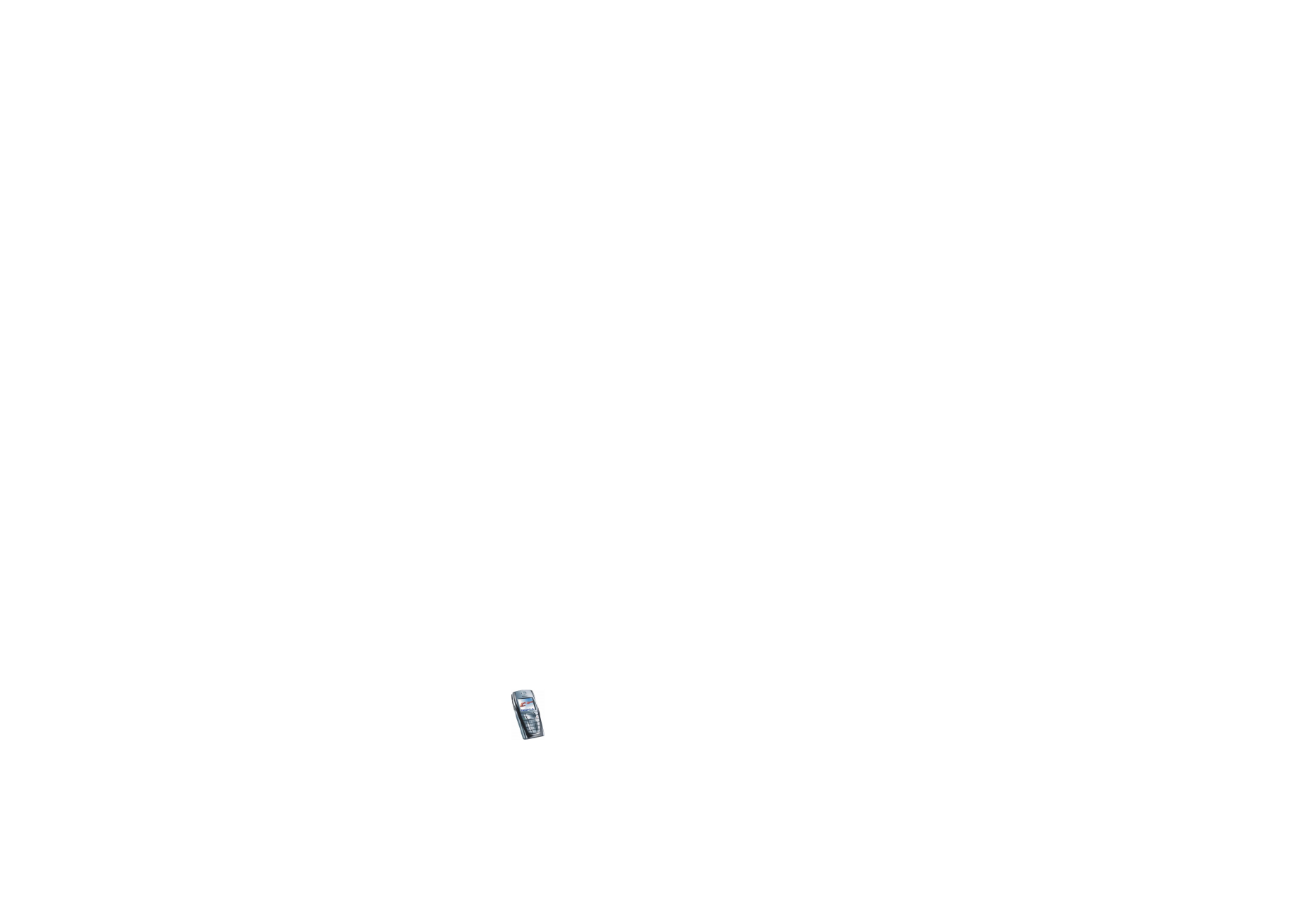
Menü
fu
nktionen
169
Copyright
©
2004 Nokia. All rights reserved.
2. Um ein neues Brieftaschenprofil zu erstellen, wenn noch kein Profil
hinzugefügt ist, drücken Sie
Neue
. Drücken Sie andernfalls
Optionen
und
wählen
Neue Notiz
.
3. Geben Sie die Informationen in die folgenden Felder ein. Einige der Felder
enthalten Daten, die aus der Brieftasche gewählt wurden. Sie müssen diese
Daten speichern, bevor Sie ein Brieftaschenprofil einrichten können.
•
Zahlungskarte auswählen
– Wählen Sie aus der Kreditkartenliste eine Karte
aus.
•
Kundenkarte auswählen
– Wählen Sie aus der Kundenkartenliste eine Karte
aus.
•
Zugangskarte auswählen
– Wählen Sie aus der Zugangskartenliste eine
Karte aus.
•
Benutzerinfokarte auswählen
– Wählen Sie aus der Liste eine Karte mit
Benutzerdaten aus.
•
Rechnungsadresse auswählen
– Wählen Sie aus der Adressenliste eine
Adresse aus.
•
Lieferadresse auswählen
– Wählen Sie aus der Adressenliste eine Adresse
aus.
•
Quittungsadresse auswählen
– Wählen Sie aus der Adressenliste eine
Adresse aus.
•
Quittungsmethode auswählen
– Wählen Sie aus, wie Sie die Quittung
erhalten möchten:
Quittung an Telefonnummer
oder
Quittung an E-Mail-
Adresse
.
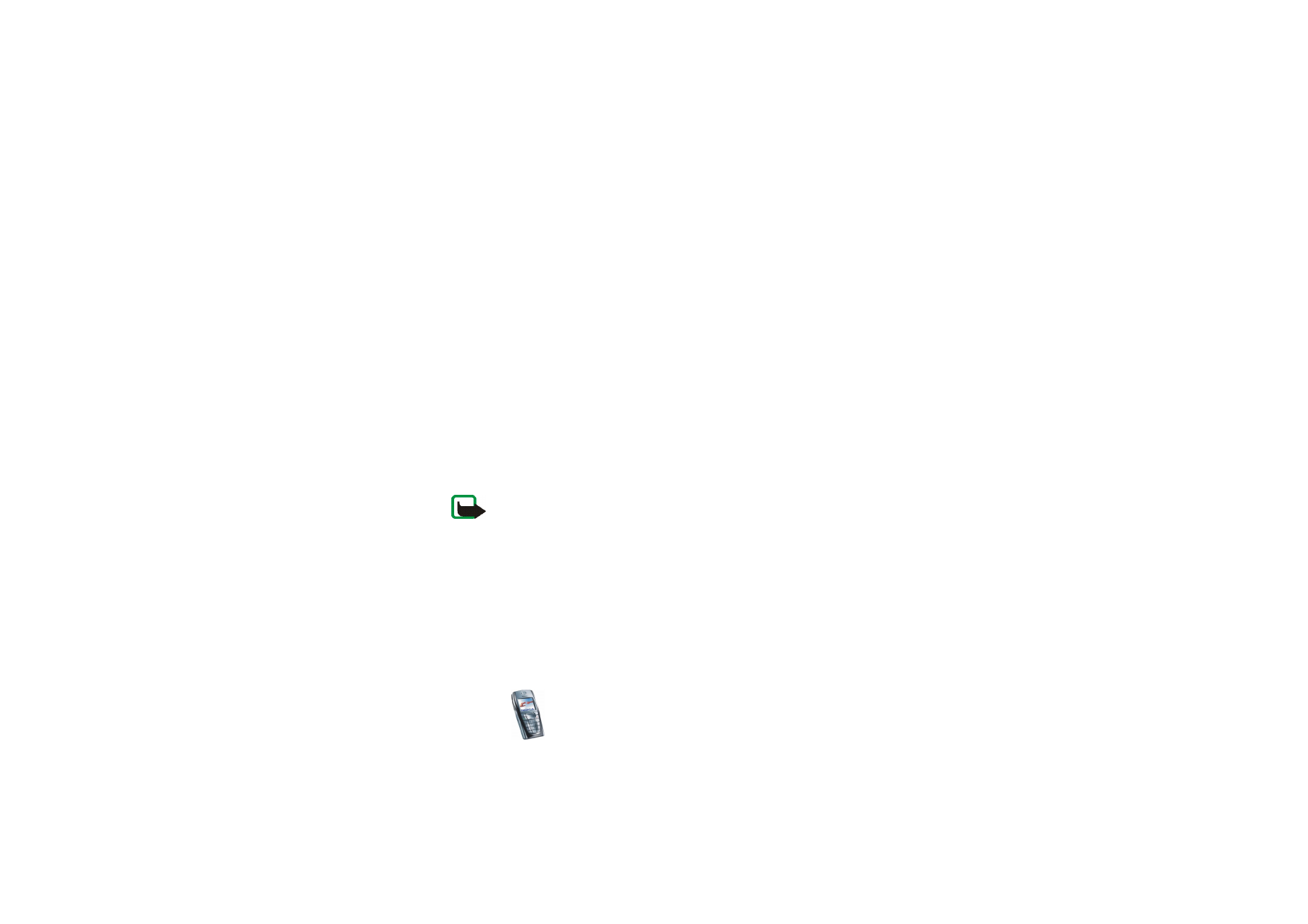
Copyright
©
2004 Nokia. All rights reserved.
170
•
Brieftaschenprofilname:
Geben Sie einen Namen für das Profil ein.